一、cmake是什麼?
CMake是一個跨平台的安裝(編譯)工具,可以用簡單的語句來描述所有平台的安裝(編譯過程)。他能夠輸出各種各樣的makefile或者project文件,能測試編譯器所支持的C++特性,類似UNIX下的automake。CMake 可以編譯源代碼、制作程式庫、產生適配器(wrapper)、還可以用任意的順序建構執行檔。CMake 支持 in-place 建構(二進檔和源代碼在同一個目錄樹中)和 out-of-place 建構(二進檔在別的目錄裡),因此可以很容易從同一個源代碼目錄樹中建構出多個二進檔。CMake 也支持靜態與動態程式庫的建構。
“CMake”這個名字是“cross platform make”的縮寫。雖然名字中含有“make”,但是CMake和Unix上常見的“make”系統是分開的,而且更為高階。
二、安裝cmake工具:
0.使用yum命令安裝GCC開發工具包以及開發庫
yum -y groupinstall "Development Tools"
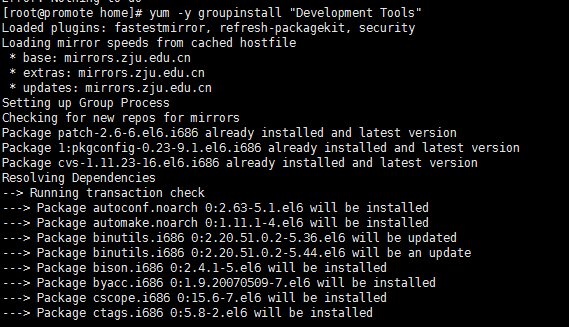
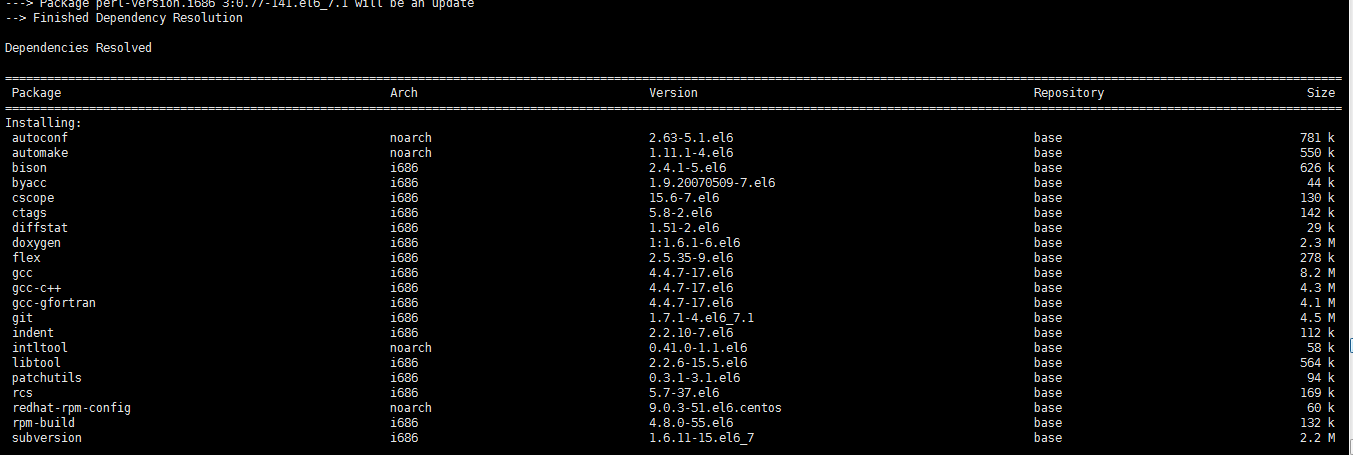
1.下載源碼安裝包:cmake-3.6.0.tar.gz(下載地址:https://cmake.org/files/v3.6/cmake-3.6.0.tar.gz)
或使用命令:wgethttps://cmake.org/files/v3.6/cmake-3.6.0.tar.gz
2.新建用戶名和組
groupadd -g 501 train
useradd -gtrain-u 501 -m operation

3.切換到operation用戶並新建bak文件目錄
su - operation
mkdir bak
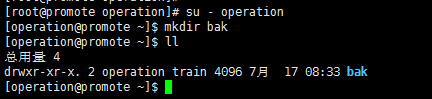
4.使用cd命令進入到bak目錄下,接著再使用rz命令上傳cmake源碼安裝包[cmake-3.6.0.tar.gz]至/home/operation/bak目錄
cd back
rz
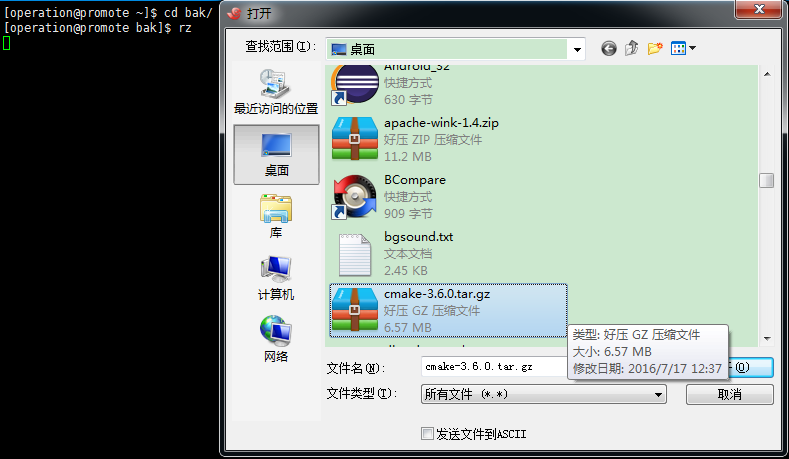
5.使用exit命令退出為root用戶,接著使用cd命令進入到bak目錄【我們這裡使用root用戶安裝cmake工具】
exit
cd bak
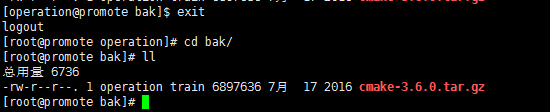
6.使用tar命令解壓縮cmake-3.6.0.tar.gz源碼包
tar-xzvf cmake-3.6.0.tar.gz
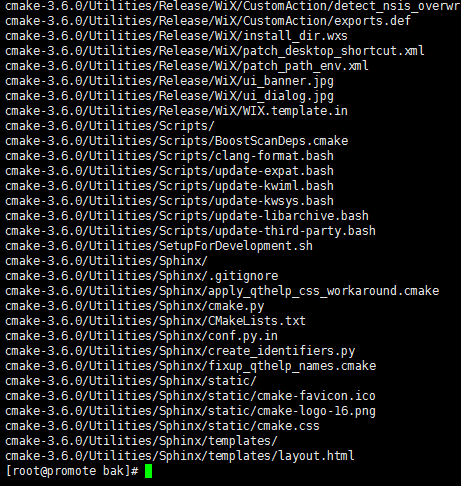
6.使用cd命令進入cmake-3.6.0目錄,接著使用ll命令查看cmake-3.6.0目錄下的文件內容
cd cmake-3.6.0
ll
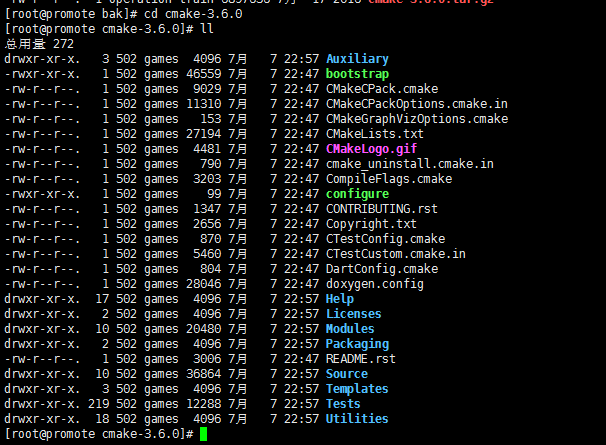
7.配置、編譯、安裝cmake
//源代碼安裝的第一步,主要的作用是對即將安裝的軟件進行配置,檢查當前的環境是否滿足要安裝軟件的依賴關系,但並不是所有的tar包都是源代碼的包,樓主可以ls看看有沒有configure這個文件,也許你下的是二進制的包,如果是二進制的包,解壓後直接就能使用
./configure

//根據 Makefile 中規定的內容進行編譯,生成的可執行文件放在當前目錄或某個子目錄。
make

//將make生成的文件安裝到系統目錄中
make install
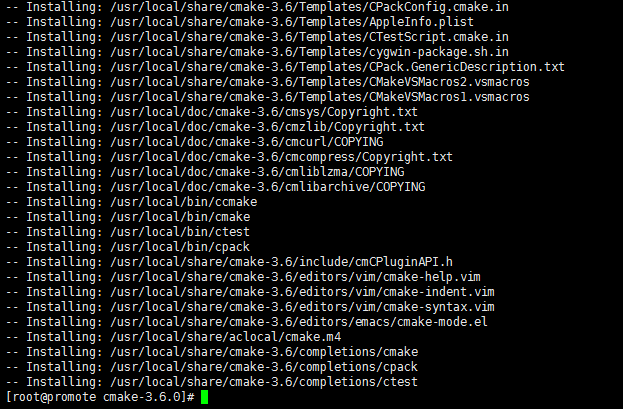
8.用vi命令在文件/etc/profile文件中增加變量,使其永久有效
vi /etc/profile
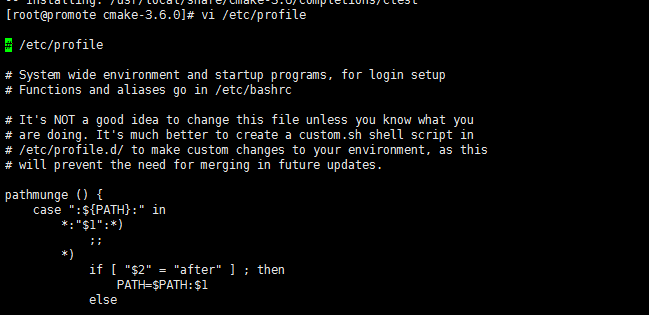
9.在文件末尾處增加一下三行代碼
#cmake tools
PATH=/home/operation/cmake-3.6.0/bin:$PATH
export PATH

10.使用source命令使剛修改的文件生效,接著使用echo命令查看PATH的值
source /etc/profile
echo $PATH

11.檢查cmake是否成功安裝,如果顯示如下信息則恭喜你,cmake已經安裝成功!
cmake --version

http://xxxxxx/Linuxjc/1156060.html TechArticle